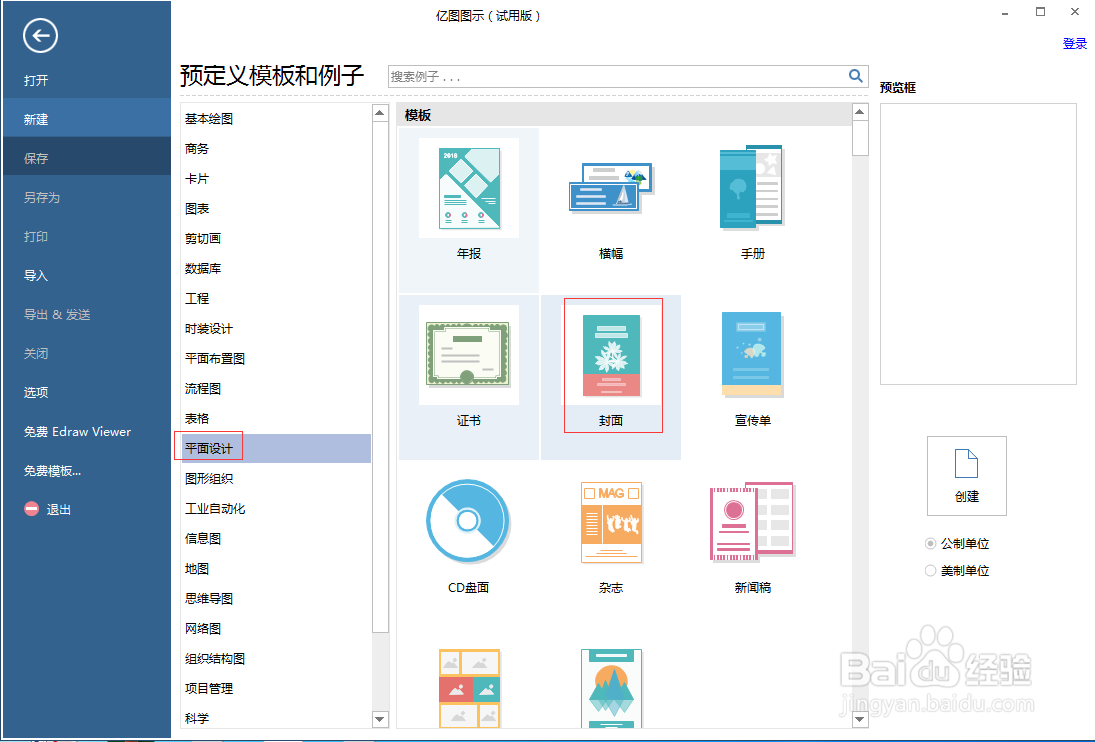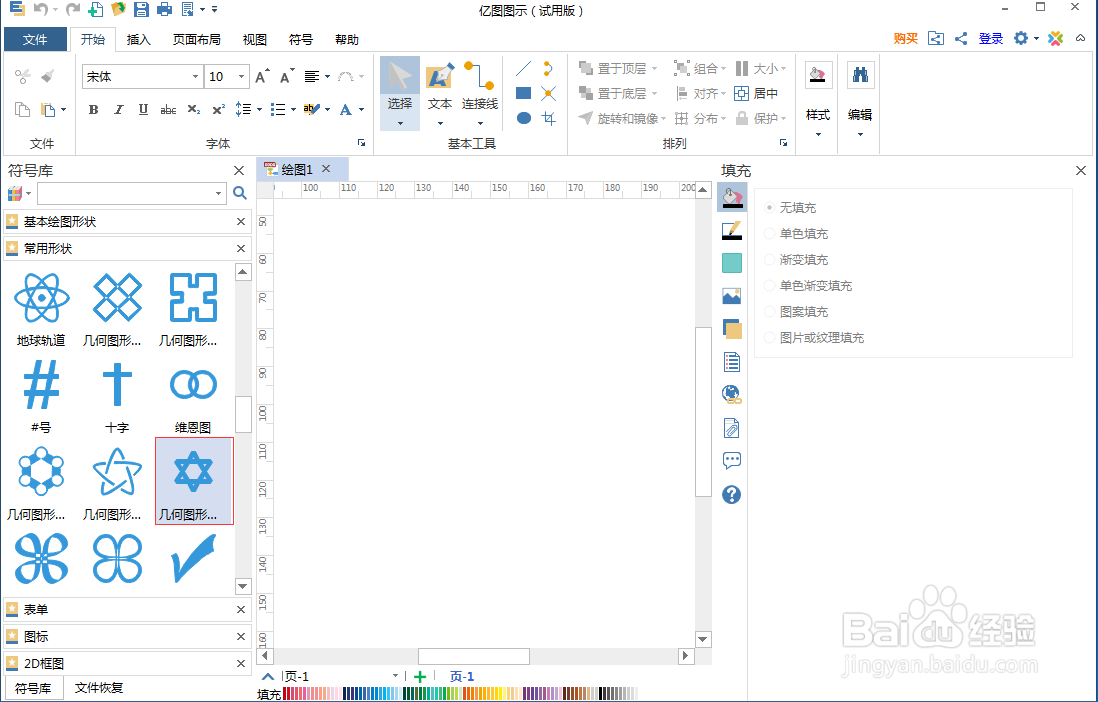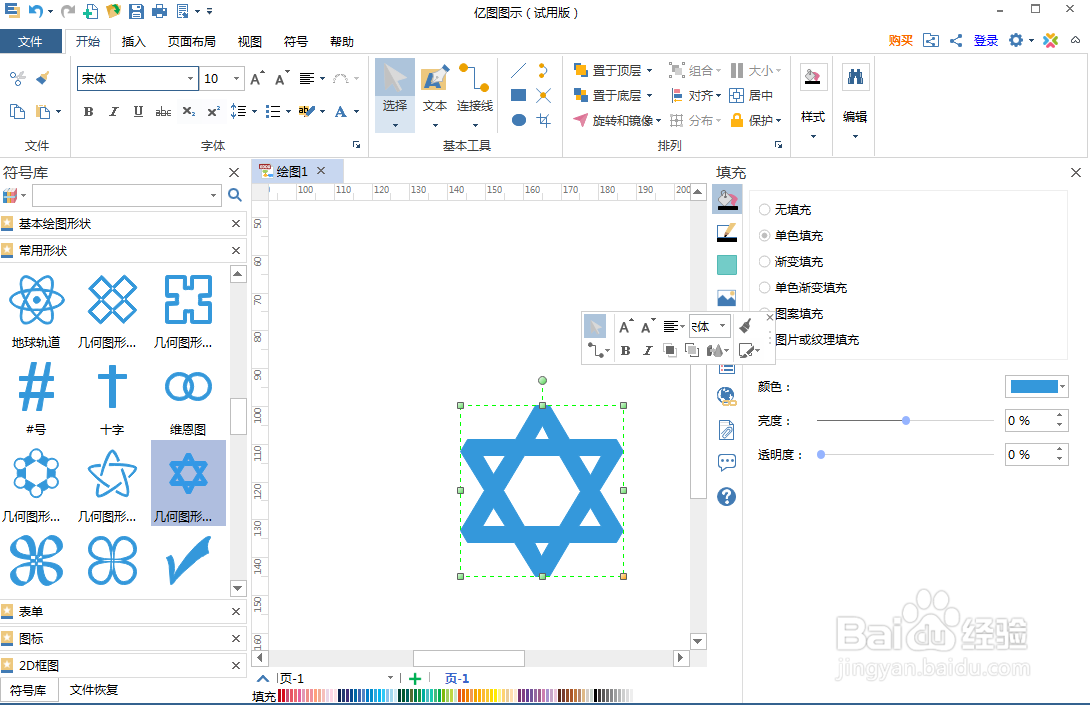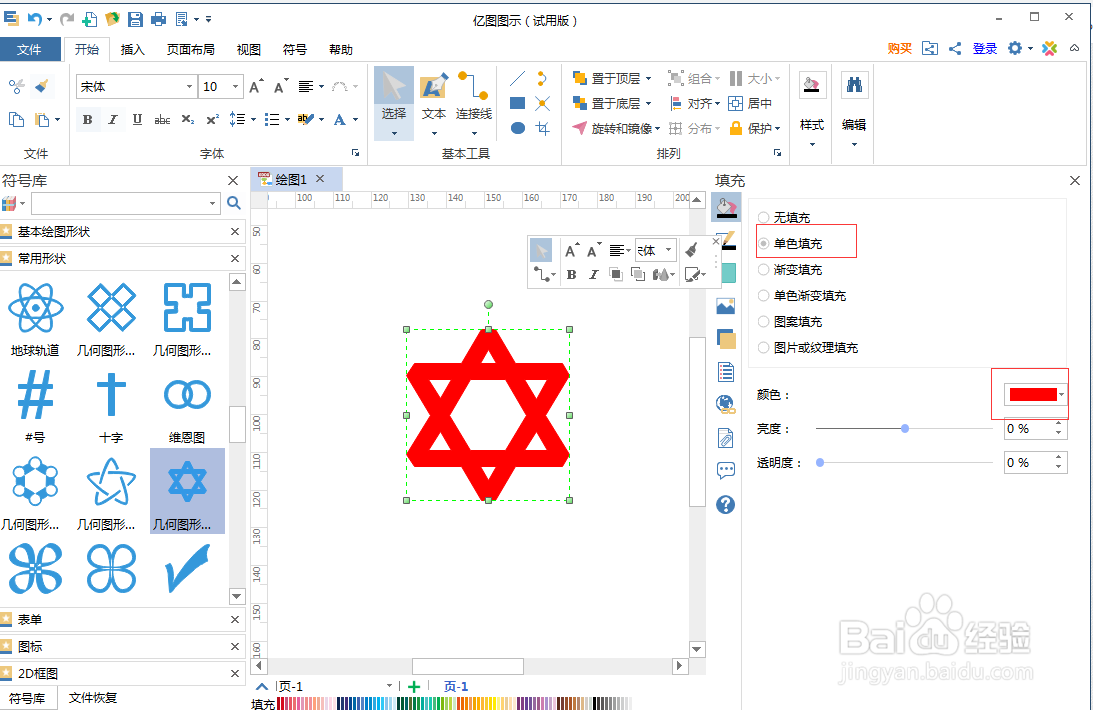如何在亿图图示中创建几何图形装饰图
1、打开亿图图示,进入其主界面中;
2、在平面设计中双击封面;
3、点击常用形状符号库;
4、找到并选中几何图形装饰图;
5、用鼠标将它拖放到编辑区中;
6、拖动右下角黄色矩形,调整好其大小;
7、点击单色填充,选择红色;
8、我们就创建好了一个几何图形装饰图。
声明:本网站引用、摘录或转载内容仅供网站访问者交流或参考,不代表本站立场,如存在版权或非法内容,请联系站长删除,联系邮箱:site.kefu@qq.com。
阅读量:30
阅读量:33
阅读量:82
阅读量:86
阅读量:43